92/161
דוגמה: התחבר למודל סמנטי מרחוק באמצעות SQuirrel
דוגמה זו מראה כיצד להתחבר למודל סמנטי של Oracle Analytics Cloud באמצעות JDBC עם הכלי SQuirrel SQL Client.
- רשום את מנהל ההתקן JDBC.
- ב-Squirrel SQL Client, תחת מנהלי התקנים, לחץ על צור מנהל התקן חדש.
- בשדה כתובת URL לדוגמה, ציין את כתובת ה-URL של יישום BIJDBC עם קובץ מאפיינים מוגדר במלואו.
לדוגמה:
jdbc:oraclebi:https://abcdefghi123-jklmnopqrs4t-je.analytics.ocp.oraclecloud.com:443/bimodeler/api/jdbc?BIJDBC_PROPERTIES_FILE=D:\\Workspace\\bijdbc\\bijdbc.properties - בכרטיסייה נתיב מחלקה נוסף, בחר את מנהל ההתקן BIJDBC (קובץ JAR) שהורדת מ-Client Installer.
- לחץ על הצג רשימת מנהלי התקנים, ותחת שם מחלקה בחר
oracle.bi.jdbc.AnaJdbcDriver, ולאחר מכן שמור את הפרטים.
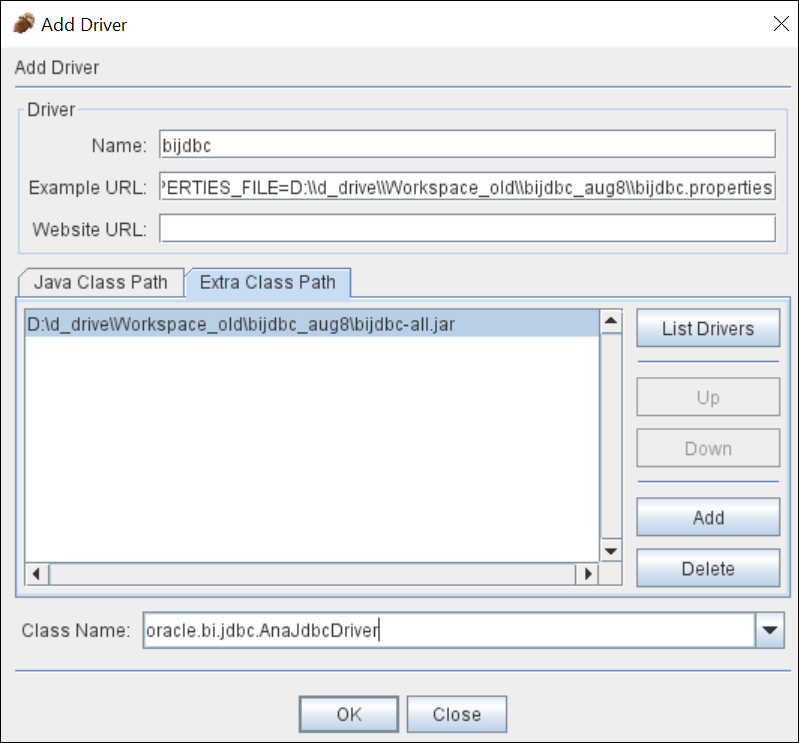
- צור חיבור או (כינוי).
- תחת כינויים, לחץ על צור כינוי חדש.
- באפשרות מנהל התקן, בחר
bijdbc. - ערוך את כתובת ה-URL, ציין פרטי אימות (אם נדרש), ולאחר מכן לחץ על בחינה.
אם מסופקים פרטי אימות בקובץ המאפיין, אינך צריך לציין שם משתמש או סיסמה.
- אמת את החיבור על-ידי חיבור לכינוי וחקירת המטאדטה במקטע אובייקטים.
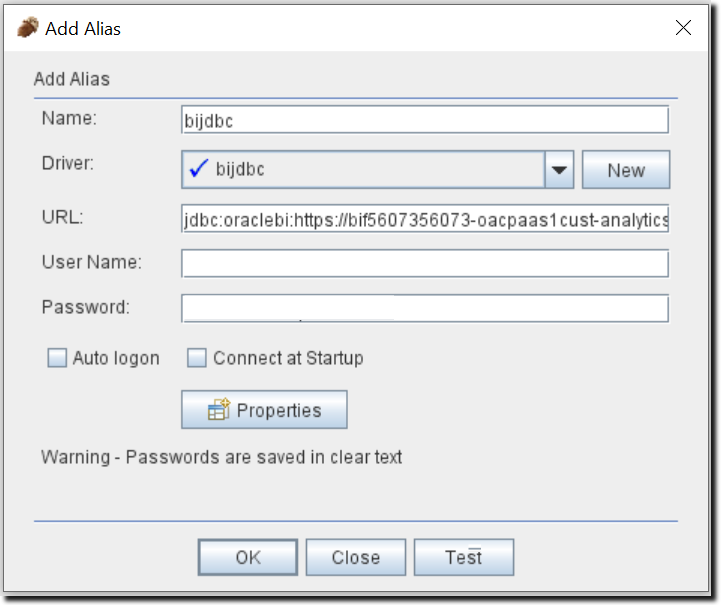
- בכרטיסייה SQL, הזן שאילתת Logical SQL לדוגמה ולחץ על הלחצן הרצה.
לקבלת מידע נוסף, ראה מדריך רפרנס ל-Logical SQL.
אם החיבור עובד, הכרטיסייה תוצאות תציג את תוצאות השאילתא שלך.
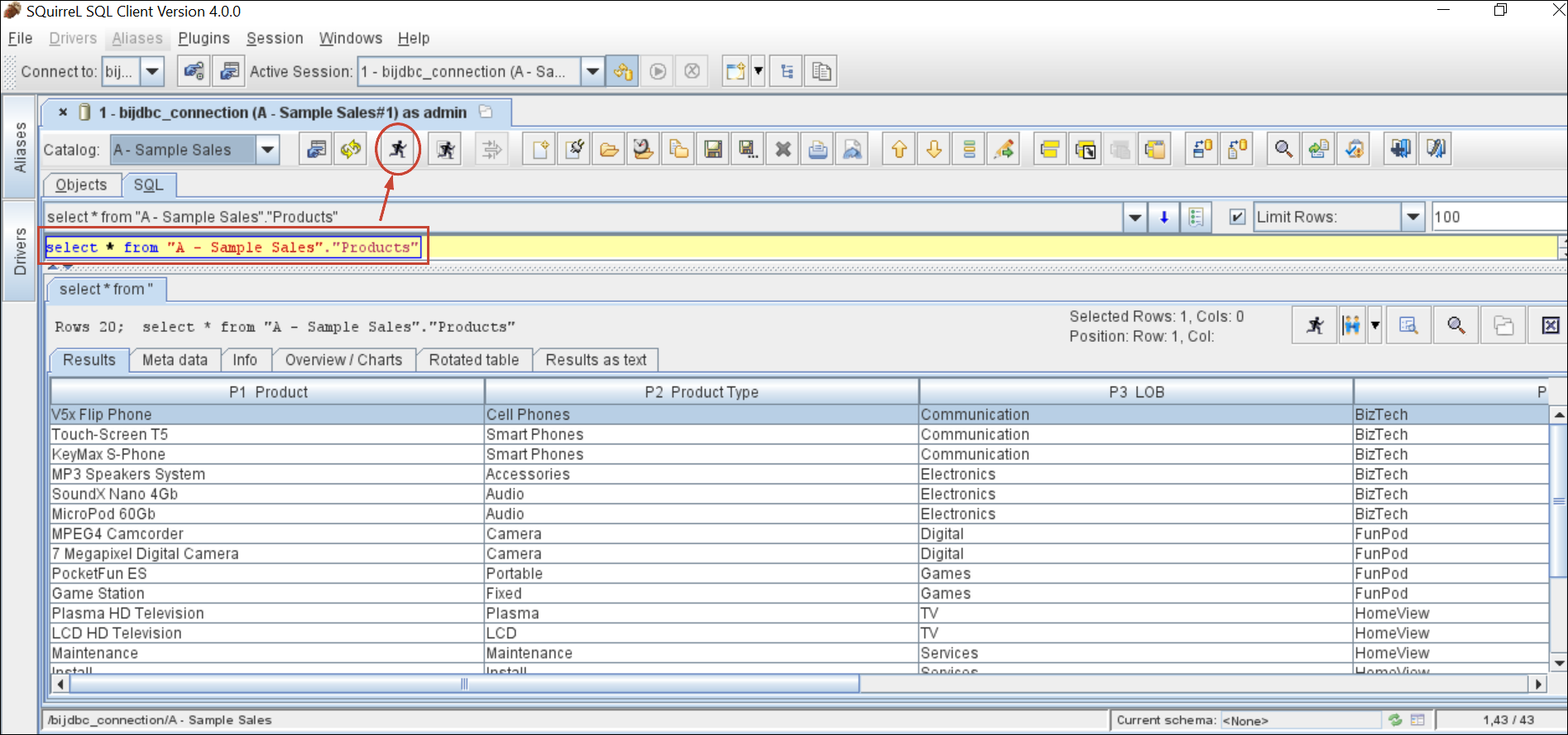
- בדוק את הכרטיסייה תוצאות כדי לאמת את השורות שהוחזרו על-ידי השאילתא.